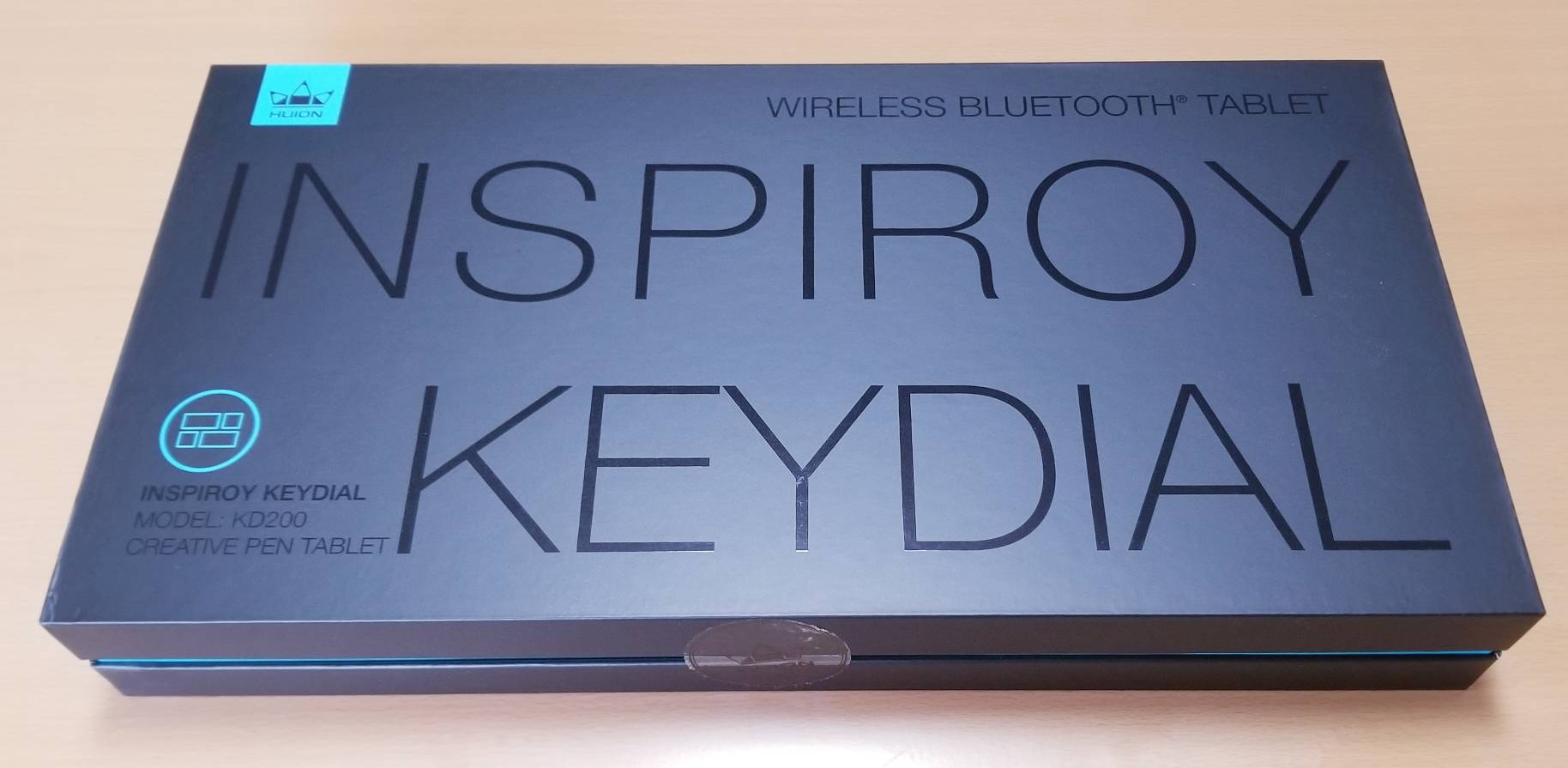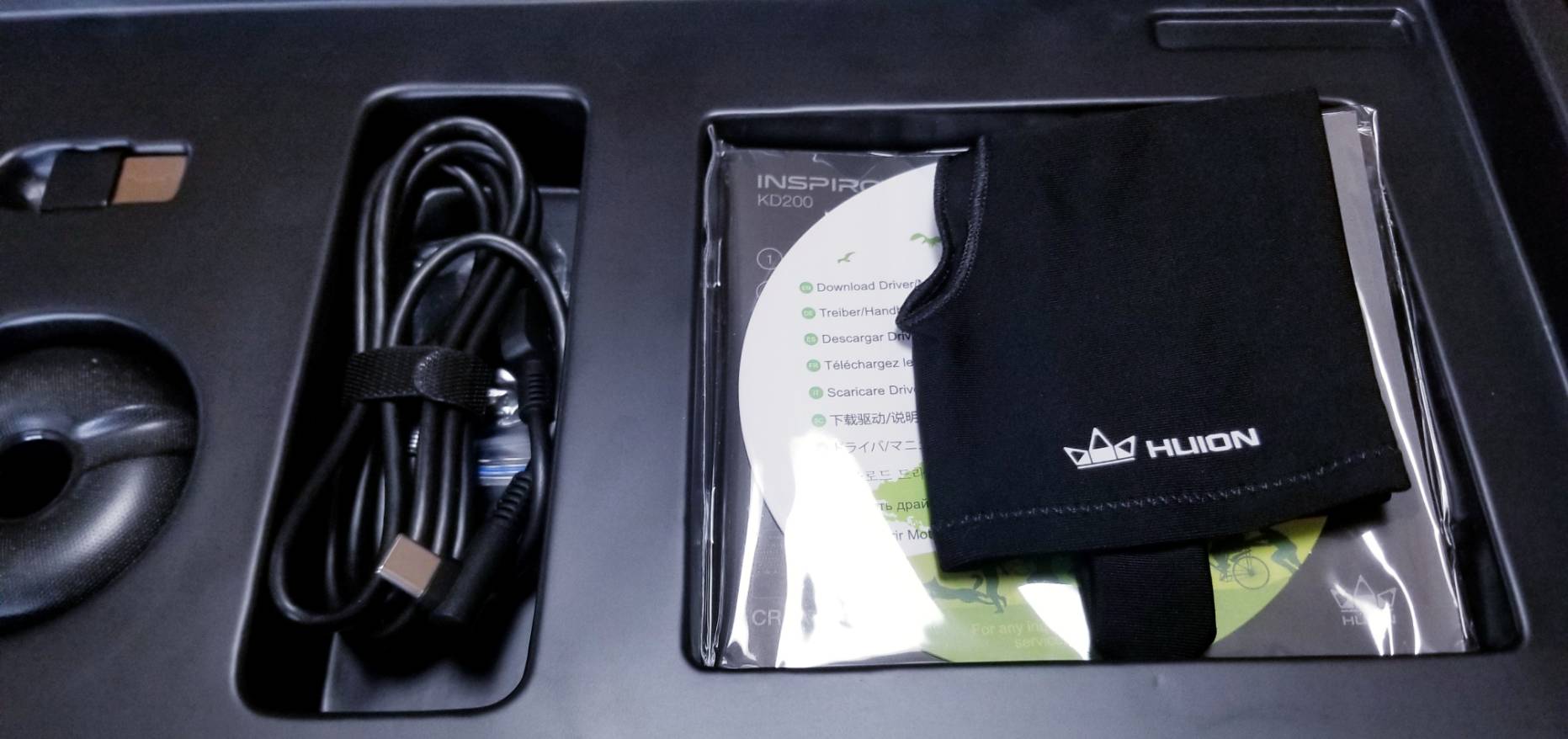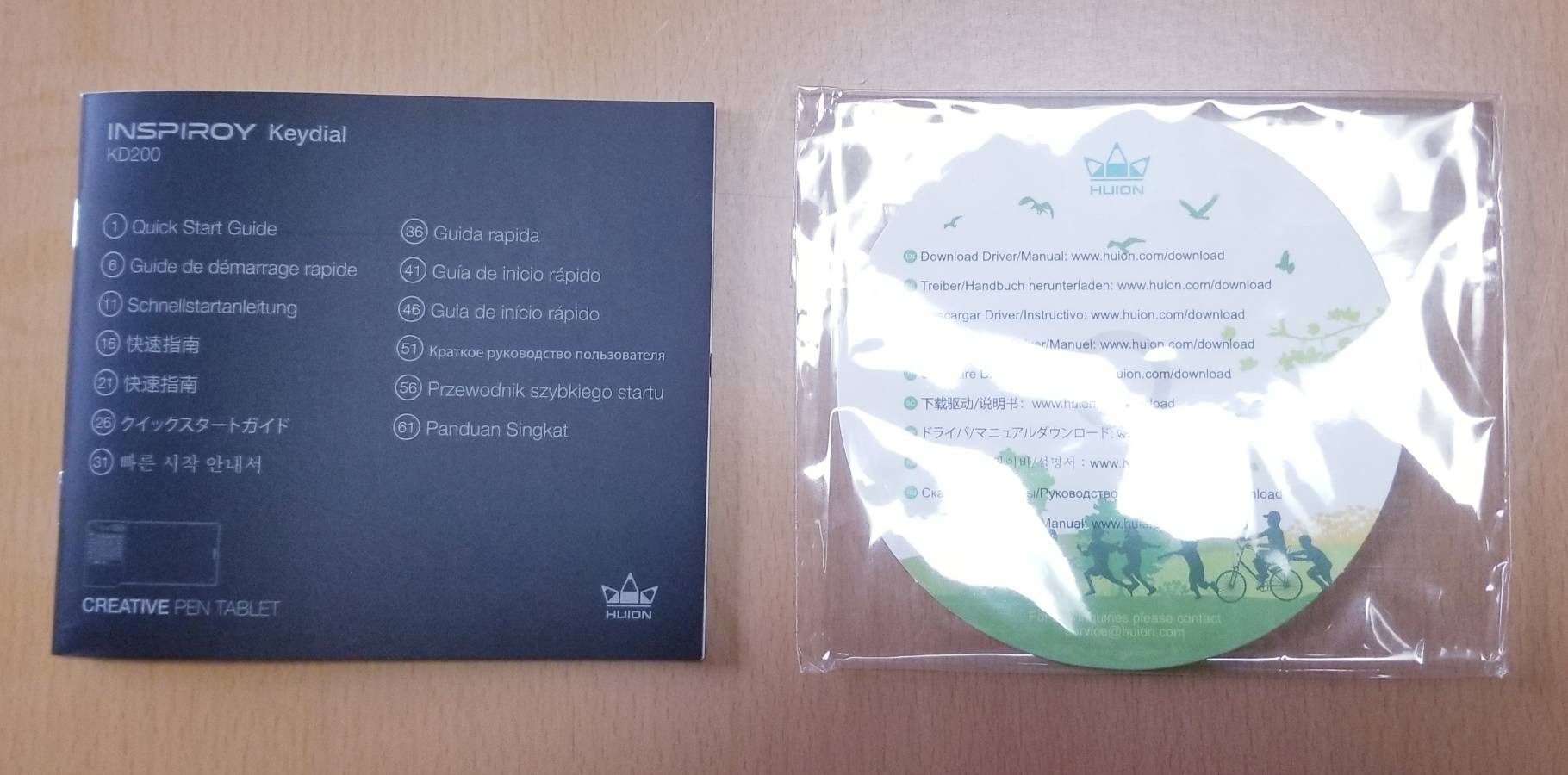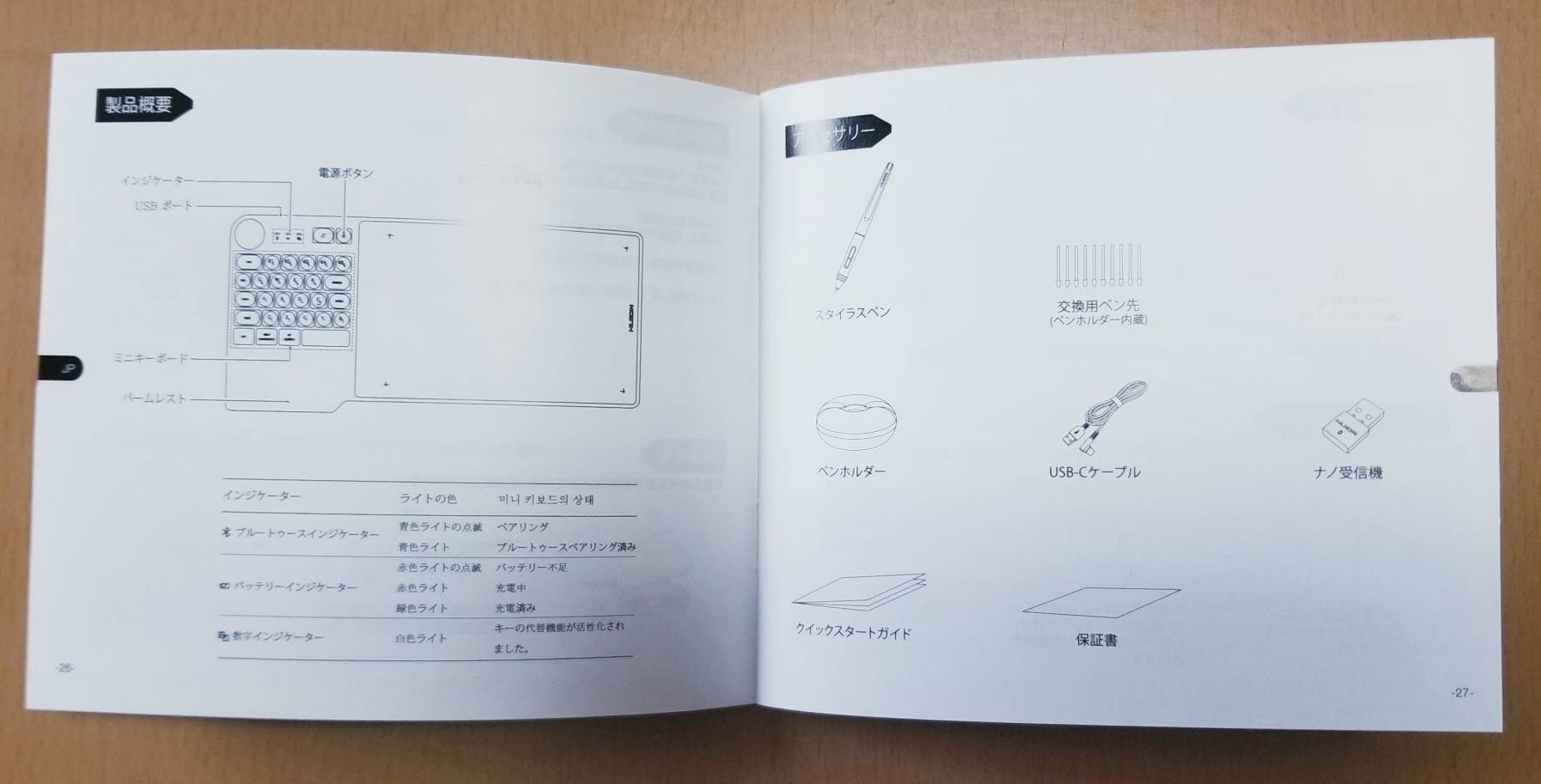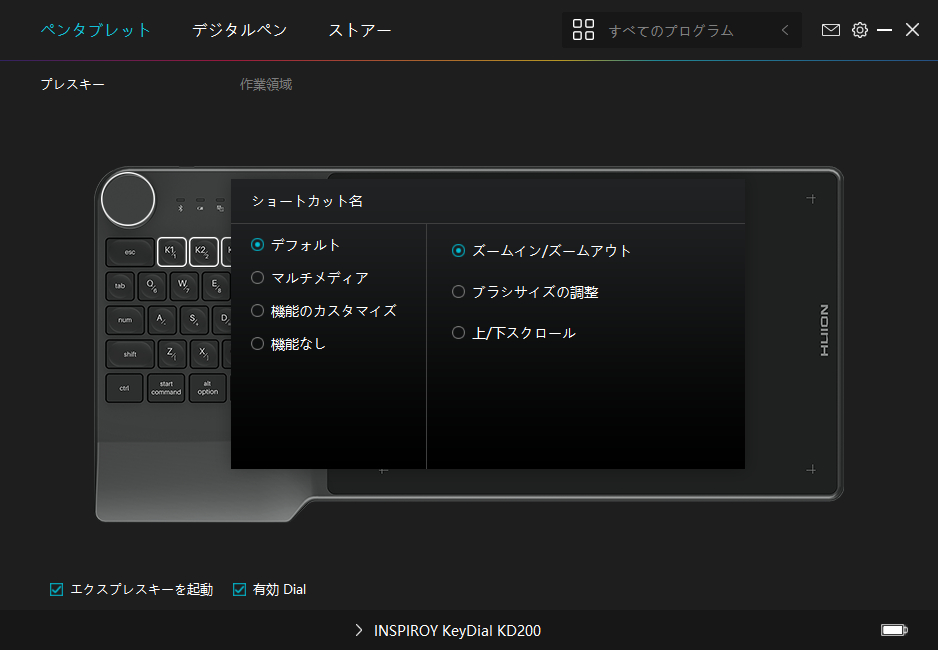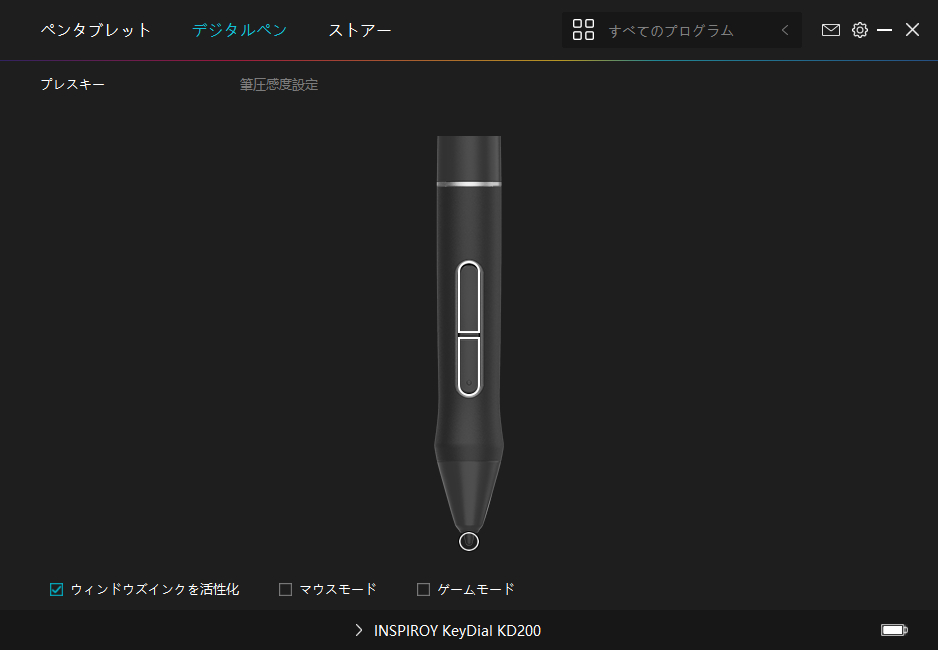イラストレーターの
花咲ちゆ(@hanasakichu)です(*´ω`*)
今回は、HUIONさんにご提供いただいた
ショートカットキー
一体型のペンタブレット
『INSPIROY Keydial KD200』
の製品レビューをさせていただきます!
KD200で描いたイラストがこちら


かっこいいので
そのイメージを
つめ込んで描きました♪
ちなみに
「案件なら良い事ばかり書くのでは?」
という心配のお声も
きこえてきそうですが
バッチリすべて
本音で書かせていただきますので
ぜひ参考にしてみてくださいね!
(HUION様からもご承諾いただいております)
もくじ
ペンタブ INSPIROY Keydial KD200の特徴
INSPIROY KEYDIAL KD200は
キーボードが本体と
一体化しているペンタブで
2021年に発売されたモデルになります
本体、すごくかっこよくないですか!?
今回、お話をいただいたときに
液タブ派の私は正直
「板タブ使えるかな…」と思って
製品ページを見てみたのですが
キーボードと一体型のビジュアルを見て
かっこいい!!
と一目ぼれしてしまいました笑
それもそのハズ
日本グッドデザイン賞ほか
さまざまな国際的デザインアワードで
次々と受賞をしてるんです
ペンタブレット自体に
キーボードやダイヤルがついているなんて
次世代的だなぁと感心しました
ペンタブレットの大きさ
サイズ感はこのようになります

ディスプレイ画面の23インチと比べると
かなりスタイリッシュかつコンパクトですね
5年ぶりくらいの板タブでしたが
画面比率は特に問題なく描けました
本体とセットになっている付属品
付属品の詳細は
以下のようになっています
2本指グローブやペン立て、替え芯10本に
ペン先クリップ(ペン先をひっこぬくための物)
までついてるのは
うれしい想定外でしたね
こういうのを見ると
テンション上がるんですよね…!
この気持ちを分かってくれる人は
きっといるはず
ちなみに、このCDのようなものは
案内書となっており
ドライバ自体は
HPからダウンロードする形となります
こちらから出来ます
説明書にはちゃんと
日本語説明部分もありますので
安心ですね
KD200を使用して良かったところ10点

KD200を使用してみて
良かったと思う点を
10個ご紹介します
②本体付属のキーボードとダイヤルが便利
③ペンの描き心地がよい(筆圧感知)
④本体が暑くならないので作業しやすい
⑤届いてすぐに使える
⑥設定画面が分かりやすい
⑦他の左手デバイスとの併用が可能
⑧有線と無線が選べる
⑨スマホにつないで使える
⑩軽くて持ち運びに便利
1つずつご紹介していきますね
①充実した付属品
まずは
商品が届いて
わくわくして箱を開けた時に
「ワッ」とテンションがあがる
豊富な品揃えです
今はペンスタンドの中に
替え芯やペンクリップが
入ってるんですね~
2本指グローブを装着するとこんな感じ
あると便利なお絵かき用の手袋が
最初からセットでついてくるのは
お得感がありますよね
②本体付属のキーボードとダイヤルが便利
このペンタブ最大の魅力は
キーボードとダイヤルの部分です
ペンタブ本体に
お絵描きでよく使う
キーボードショートカットがついてるので
まさに理にかなった設計だと
感じました
私は普段
デュアルディスプレイ
+液タブで描いている為
キーボードの位置がすごく遠くて
遠くまで手を伸ばさないと
ショートカットキーを
押せないんですよね…
そういった不便さも
一体型のKD200なら
ストレスなく解消してくれます
③ペンの描き心地がよい(筆圧感知)
個人的に一番感動したのは
ペンの描き心地の良さですね
このペン
めちゃくちゃ描きやすいです!
具体的には
些細な力加減で
理想の強弱がつけやすいのです
お絵描きの楽しさって
ペンの描き心地で
決まると思うんですよね
KD200で一番気に入った部分でもあり
もし可能ならこのペンだけ
使いたいぐらいです
⇑サイドスイッチが2つあるのもポイント
いつも使っているペン
(Wacomcintiqpro16)
より若干軽かったので
・長時間お絵描きする人
は
手の負担軽減に良いかもしれません
④本体が暑くならないので作業しやすい
本体が暑くならないのも
魅力の1つです
これは、KD200の特徴というよりは
板タブの性質なのですが
液タブを使用していると
どうしても本体が
暑くなってしまうんですよね
基本は気にならないのですが
さすがに最近は結構暑くて
真夏に液タブは
ちょっとハードだなと思っています…
その点、板タブは
全く熱くならないので
快適に作業することができました
⑤届いてすぐに使える
本体をパソコンにつなぎ
ドライバをダウンロードするだけで
すぐに使うことが
出来るようになります!
「それって当たり前じゃないの?」
と思う方もいるかもしれませんが
私が今使っている液晶タブレットを
使えるようになるまでは
・筆圧感知機能がきかない
・何故か点滅する
と
接続だけで丸1日かかりました…
なので
すぐに使える状態になったのは
個人的にはありがたかったです
⑥設定画面が分かりやすい
分かりやすい設定画面も
特徴の1つです
ドライバをインストールすると
ダイヤルやショートカットを設定する
このような画面が出てきます
直感的に分かりやすくなっており
デジタル音痴気味の私でも
特に不便なく設定することが出来ました
ダイヤルの設定はデフォルトで
3種類ですが
機能のカスタマイズで
ショートカットキーを割り当てると
「ダイヤルでキャンバス回転」なども
設定することができます
ペンのサイドスイッチは
初期設定で
消しゴムと右クリックに設定されていました
⑦他の左手デバイスとの併用が可能!
いつも使いなれている左手デバイスと
一緒に使う事もできます
私はもともとTourBox という
左手デバイスを使用しているのですが
特に問題なく
ペンタブのキーボードと
併用することできました
単純に、ショートカットが増えるので
すごく便利になりましたね
ただ、amazonの商品説明には
キーボートとショートカットキーと
ダイヤルをご利用いただく場合Huion-Sketch以外のソフトは効かないです。
と書いてあるので
心配な方は一度メーカーに
問い合わせしてみるとよいかもしれません
※私はCLIP STUDIO PAINT EXの
ソフトを使用していますが
特に問題なく動作していました
⑧有線と無線が選べる
有線と無線、お好きなつなぎ方で
接続することできます
⇑有線だと左上からコードが出ます
Bluetooth5.0レシーバーや
USBーCケーブルが
最初から付属されているので
切り替えたくなった場合も安心です
私は両方試しましたが
特に問題なく使用することが出来ました
⑨スマホにつないで使える
KD200のペンタブは
スマホにつないで使用することできます
今回は、パソコン接続だったので
試していませんが
外出先、旅行先などで
お絵描きしたくなったときのために
スマホ対応はありがたいと感じました
⑩軽くて持ち運びに便利
少スペースに置ける
薄さとコンパクトさがあります
通常、タブレットはおき型なので
サイズはあまり関係ありませんが
先ほどご紹介したように
この製品は
スマホで使えます
となると、やはり軽くてコンパクトな方が
外に持ち運びやすいですし
どこでも気軽にお絵描きできるのは
魅力の1つですね

KD200を使用して
よかったと感じた点10点でした
KD200を使用して個人的に気になったところ5点
「沢山いいところがあるのは
分かったから
デメリットはないの!?」
と思った方も多いでしょう
もちろん、あります
些細なことも含め
個人的には
この5点が気になりました
②ショートカットキー登録は一部のみ
③描画面と距離があると
ペンの反応が若干悪い
④価格がお高め
⑤あくまでも板タブ
1つずつご説明いたしますね
①ダイヤルの反応や設定がイマイチ
本体左上についている
回せるダイヤルの性能が
イマイチだと感じました
具体的には2点あり
微調整がしづらい
・反応が悪く、若干遅れが生じる
という部分でしょうか
一度の回転が大きすぎる点
最初はキャンバスの大きさを
ダイヤルで変更できるよう設定してたのですが
一度の「カチッ」となる動きで
極端に大きくなりすぎたり
小さくなりすぎて
あまり実用的には感じませんでした
拡大縮小がイマイチに感じたので
ダイヤルを「回転」に割り当て後
クリスタのソフト側で
一度に回転する
角度の変更も試してみましたが
本体のダイヤルの回転自体が
一度で大きく動いてしまうので
数値を小さくすると
かなり回さないと
理想の部分まで到達できない
というジレンマが
おこってしまったのですね

お絵描きしましたが
もう少し微調整ができると
よいなぁと思いました
ダイヤルの反応が遅れる
ダイヤルを使用しても
反応までに0.3秒ほどかかります
効かないわけではないんですが
少しタイムラグがあったり
反応しないタイミングがあったり
ダイヤルの感度と速度が
もう少し良ければ
直感的に使えるのになぁと感じました
②全てのキーをショートカット設定できるわけではない
ペンタブ本体についている
キーボードに
割り当てられる
ショートカットは
最上段の5つだけになります
⇑白く囲ってある部分のみです
全てのキーに
ショートカットを割り当てられるのなら
素晴らしかったのですが
現状は
通常操作のショートカットキーを
入力する必要があります
何がいいたいのかというと
あらかじめソフトで
よく使うショートカットキーを
自分が把握している必要があるのですね

「戻る」ボタンは
Ctrl+Zですが
普段から左手デバイスに
頼りっきりの私は
デバイス自体にボタンを
設定してしまっているので
キーボードのショートカットが
分からないんですね
こうなると
普段からキーボードショートカットを
使いこなせていることが前提となります
それと
キー自体が厳選されているので
必要なキーがない
ということも発生します
たとえば、色調補正のショートカット
Ctrl+Uですが
「U」のボタンが存在しません
なので、普段から
色調補正を多用する場合は
上段5つのショートカットキーに
登録する必要があり
ボタンが足りなくなってしまうのです
この点に関しては
解決策がありました!
ソフト側から設定をすることで
数少ないキーでも
全てをショートカットにすることが
可能です
クリスタを使用している場合の
やり方は
ファイル⇒
ショートカットキー設定⇒
目的の機能に
ショートカットを追加
です
こうすると
「A」に色調補正を割り当てれば
1クリックで発動することが出来ます

対応可能かは分かりませんが
キーボードがフルに使えるので
すごく便利になりますね
③描画面と距離があるとペンの反応が若干悪い
これは、気持ち程度なのですが
描画面とペンが少し離れていると
カーソルがついてこないことが
多々ありました
今使用している液タブは
ペンと画面がかなり離れていても
カーソルが追従してくれるので
少し違和感はありましたね
正直、
そこまで支障はないのですが
気になる方が
いらっしゃるかもしれないので
参考までに記載させていただきました
④価格がお高め
通称「板タブ」と呼ばれる
ペンタブの中では
価格がお高めです
amazonでの販売価格は
2021年7月時点で
19999円となっています
この価格って、あと数千円出せば
お安めの液晶タブレットが
買えちゃうんですね
もちろん、使い勝手は
「板タブの中での最高ランク」と
「液タブの中での最安ランク」なので
変わってくるとは思いますが
購入の際は
他製品との比較をしたうえで買うと
良い買い物が出来ると思います
(ただ、セールでお安くなることも
あるみたいなので
正しい価格はリンク先でお確かめください)
⑤あくまでも板タブ
これは好みの問題なので
デメリットでもなんでもないのですが
液タブ派の私は
板タブが使いにくいと
感じてしまいました
KD200は、ペンタブの中では
描き心地が抜群によくて
とくに筆圧感知は
性能のよさにびっくりしたのですが
どうしても
「手元に描いたものが画面上に表示される」
ということに
違和感を覚えてしまうんですよね
ただ、あくまでもこれは個人の感想で
プロの方でも
「板タブの方が使いやすい」
と愛用している方は
沢山いらっしゃいます
なので、できれば
家電量販店で試し書きをして
自分が「板タブ」と「液タブ」
どちら派なのか
知っておくと良いと思います
そして、板タブの方が
使いやすいと感じた方は
ぜひこの製品も
候補に入れてみてはいかがでしょうか
ペンタブレットHUION「KD200」感想まとめ
今回は
キーボード一体型ペンタブレット
HUION「KD200」を
レビューさせていただきました
ザッとまとめるとこんな感じです
製品特徴
- ダイヤルとキーが一体型なので
これ一つで大体の役割を補える - キーボードを置くスペースがなくても
ショートカットキーを使える - 左手デバイスの割り当てが足りずに
困っている時に
ショートカットキーの追加が出来る - かっこよくて
スタイリッシュなデザイン - ダイヤルの性能自体は発展途上かも
この製品を一言で表すのなら
ペンタブ、ダイヤル、キーボードが
セットになっている
万能型のよくばりなペンタブ
だと感じました!
個人的におすすめしたいのは
・デスクスペースが小さくて
置き型デバイスをおけない方
・キーボードが遠い位置にあり
現状だと手首に負担がかかってる方
・空き時間にサッと取り出して
お絵描きしたい方
などは
相応の魅力があるかと思いますので
ぜひ製品を
チェックしてみてくださいね
この記事の中にでてきた
左手デバイスや
普段使っている液タブの
感想・レビューは以下からどうぞ⇓
お絵描き初心者におすすめ 続きを見る

左手デバイス【TABMATE】を1年使用した感想
続きを見る
管理人も使用中!本格派左手デバイス

左手デバイス【TourBox】を半年使ってみた感想
★普段使用している液晶タブレットはこちら★ 続きを見る 続きを見る

液タブレビュー【300枚描いた感想】Wacom Cintiq Pro16
【サブ機】初心者におすすめの格安液タブ

パソコンなしでOKの液タブ【WacomOneレビュー】
この記事が少しでも
参考になれば幸いです!